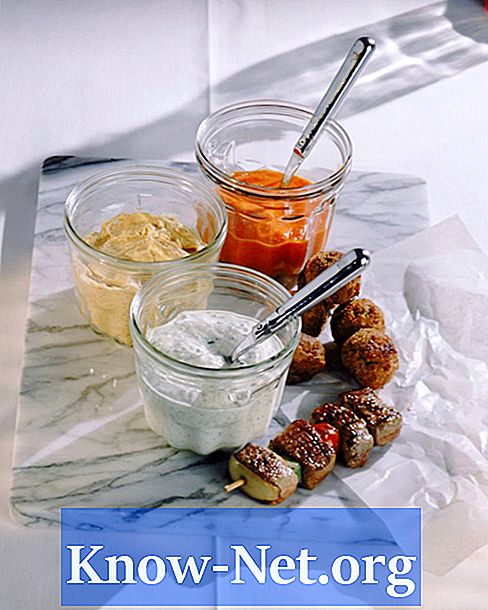![[Hindi] Fix Bluetooth Not Working In ASUS TUF Gaming Laptops](https://i.ytimg.com/vi/ABencTbopgs/hqdefault.jpg)
Inhoud
Asus produceert computers, notebooks, moederborden en andere computercomponenten. Sommige van uw apparaten hebben Bluetooth. U kunt opdrachten in Windows gebruiken om ervoor te zorgen dat de Bluetooth van uw Asus is ingeschakeld en werkt.

Open Bluetooth-instellingen
Klik op de taakbalk met de rechtermuisknop op het Bluetooth-symbool en selecteer "Open Bluetooth-instellingen". Als er geen Bluetooth-pictogram op de taakbalk staat, gaat u naar "Start", vervolgens "Uitvoeren" en typt u "bthprops.cpl". Klik op "OK" om het Bluetoth-instellingenvenster te openen.
Zie opties
Klik op het tabblad "Opties" en vink "Netwerkdetectie inschakelen" aan. Klik op 'Toepassen'.
Geef apparaten toestemming
Controleer in het gedeelte "Verbindingen" de optie "Toestaan dat Bluetooth-apparaten verbinding kunnen maken met je Asus". Klik op 'OK'.
Op zoek naar Bluetooth
Als u niet weet of uw Asus een Bluetooth-functie heeft, typt u 'bthprops.cpl' in het opdrachtvak 'Uitvoeren'. Als u dit niet kunt, heeft uw apparaat geen Bluetooth-functie.